Что это такое и как его создать на Mac
Резюме: Не знаете файл Mac Sysdiagnose? Вы пришли в нужное место. Этот пост от iBoysoft поможет вам выяснить, для чего используется файл Mac Sysdiagnose и как его создать на вашем компьютере Mac. Для получения дополнительной информации начните читать прямо сейчас!
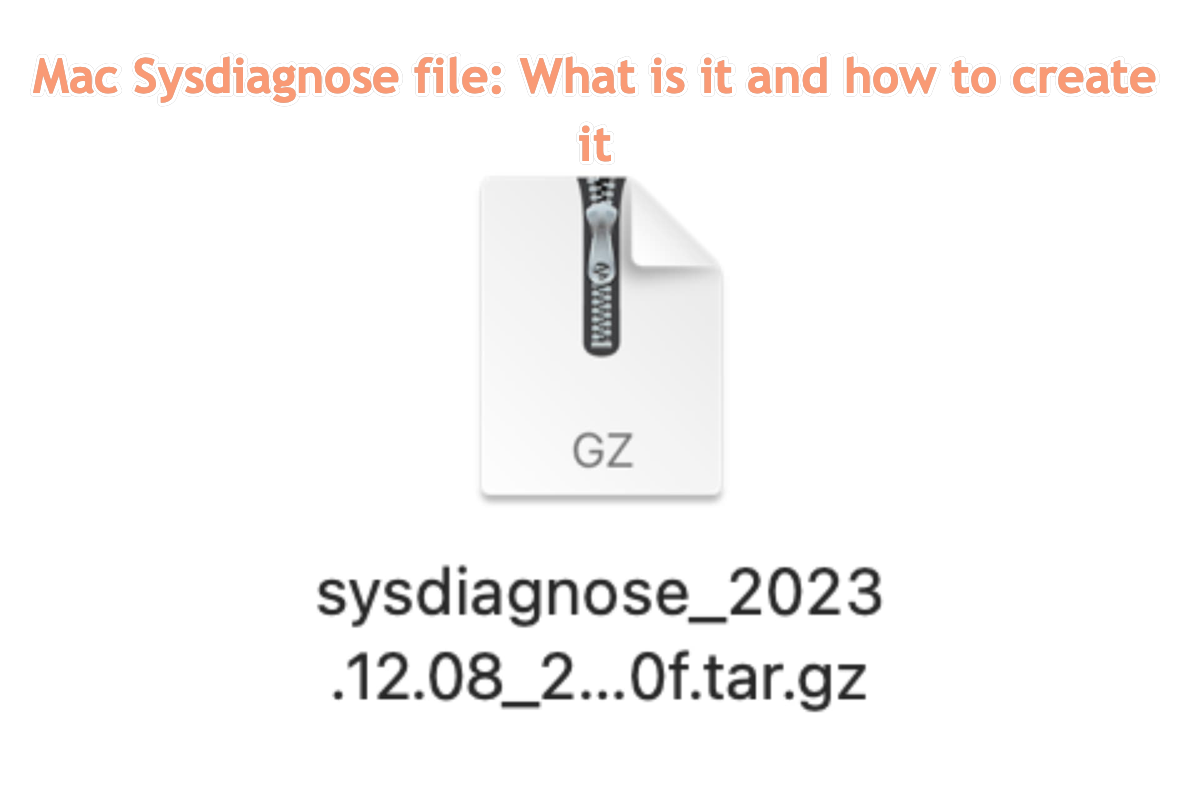
Apple всегда выстраивает свои линейки, включая Mac, iPad и iPhone, с различными собственными средствами устранения неполадок, что позволяет пользователям самостоятельно устранять некоторые основные проблемы. Эти средства устранения неполадок размещаются на корневом уровне или в каталоге ОС, поскольку Apple не хочет, чтобы пользователи обращались к ним, пока не возникнет какая-то чрезвычайно сложная проблема.
Если проблема настолько сложна, что находится вне вашей досягаемости, вы можете попросить профессиональные предложения от технической команды Apple. Однако перед тем, как подавать их, вы должны сначала сделать обычный отчет об ошибке, который называется Файл Mac Sysdiagnose.
Сегодня мы постараемся выяснить, что такое файл Mac Sysdiagnose и как успешно создать файл Sysdisgnose для Mac, чтобы отправить по электронной почте информацию о возникшей проблеме команде Apple!
Что такое файл Mac Sysdiagnose?
Файл Sysdiagnose — это утилита на устройствах Apple, которую можно использовать для сбора общесистемной диагностической информации. Он включает в себя ведение журналов с различных устройств и отчеты о состоянии систем, включая macOS, iOs, iPadOS, tvOS, Watch OS и VisionOS. Файлы Sysdiagnose различаются в зависимости от изменений в операционных системах.
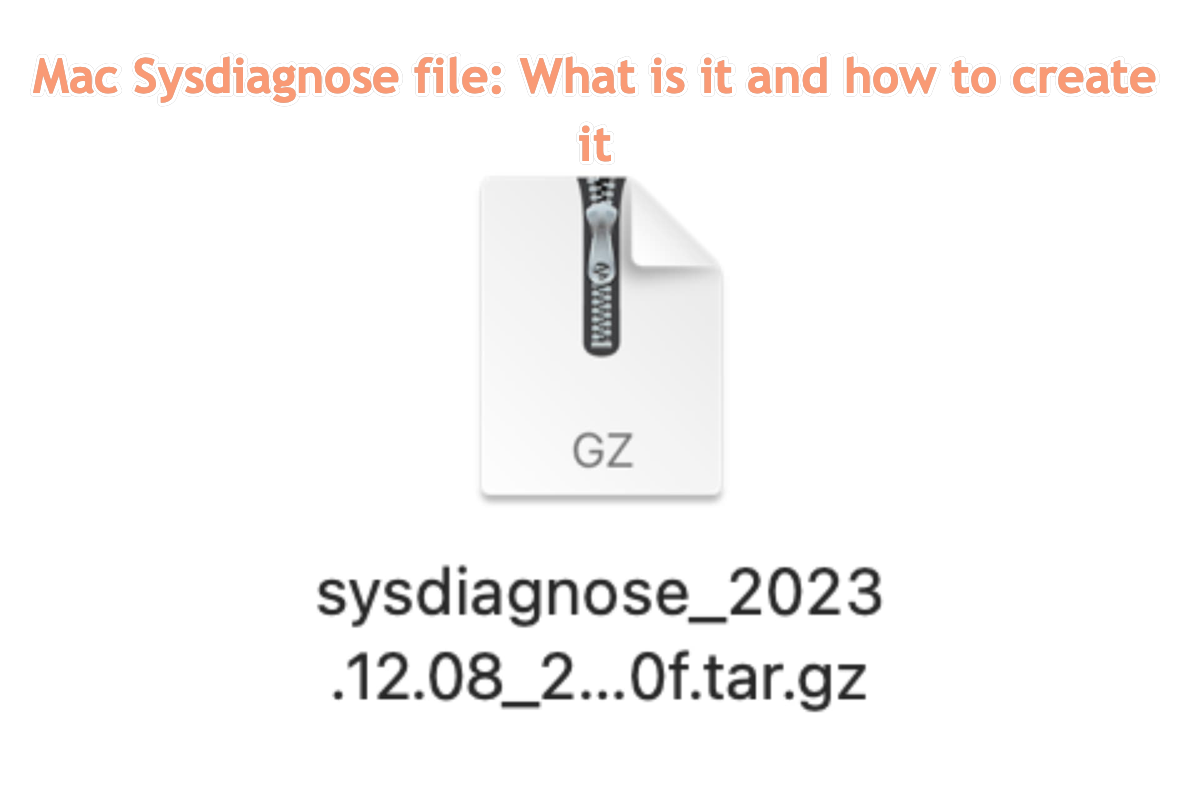
Для программ, работающих на ваших устройствах, их выходные данные собираются в следующем:
- • пс в котором перечислена информация обо всех процессах, запущенных в данный момент, и его вариант с поддержкой потоков
- • fs_usage который сообщает о системных вызовах и ошибках страниц, связанных с активностью файловой системы
- • спиндамп который профилирует всю вашу систему за определенный период времени
- • vm_stat который показывает статистику виртуальной памяти Маха
- • вершина который отображает отсортированную информацию обо всех процессах, запущенных в данный момент
- • мощностьметрика который показывает статистику использования процессора
- • lsof в котором перечислены сведения обо всех открытых файлах
- • след который дает в памяти информацию о процессах
- • vmmap и куча на процессах, использующих большие объемы памяти, показывая их виртуальные
распределение памяти и кучи - • спорный проверка подключенных дисков
- • гпт детализация таблиц разделов GUID
- • hdiutil проверка смонтированных образов дисков
- • BootCacheControl проверка кэшей, используемых при запуске
- • дф проверка свободного места на диске
- • устанавливать проверка смонтированных файловых систем
- • нетстат предоставление подробного статуса сети
- • ifconfig детализация сетевых интерфейсов
- • ipconfig Подробная конфигурация IP
- • скутил проверка конфигурации системы
- • копать проверка поиска службы имен (DNS)
- • pmset подробные настройки управления питанием
- • системный_профилировщик который составляет полный профиль системы так же, как это делает приложение System Profiler
- • Йорег предоставляет подробную информацию обо всех устройствах ввода и вывода, зарегистрированных в I/O Kit.
Считаете эту статью информативной? Почему бы не поделиться ею с большим количеством людей?
Как создать файл Mac Sysdiagnose на компьютере Mac?
Поскольку мы прояснили определения файла Mac Sysdoagnose, теперь давайте посмотрим, как сгенерировать файл Mac Sysdiagnose на вашем устройстве. Файл Mac Sysdiagnose необходим, поскольку только вы отправляете его в Apple, и тогда Apple может точно знать, с какой проблемой вы столкнулись.
Вы можете одновременно нажать пять клавиш на клавиатуре: Shift + Command + Control + Option + Точкаа затем ваше устройство на мгновение замигает, сообщая вам, что начинается создание файла Sysdiagnose.

Через одну-две минуты появится уведомление, если вы захотите оставить отзыв. Если вы подтвердите, Feedback Assistant запустит новый отчет об отзывах, и создаваемая вами системная диагностика будет автоматически добавлена к нему.
Хотя Finder позже покажет вам местоположение файла Sysdiagnose, вам больше не нужно перетаскивать его в отчет обратной связи, чтобы связать их. Вы можете закончить отзыв сразу или сохранить черновик, чтобы закончить его позже. Когда вы закончите с отзывом и отправите его, вместе с ним будет загружена «живая» системная диагностика, которую вы запустили.
Заключительные слова
Этот пост поможет вам узнать определение Mac Sysdiagnose и как выполнить создание файла Sysdiagnose для отправки Apple официального отчета об ошибке. Если вам это интересно, нажмите для получения подробностей прямо сейчас!
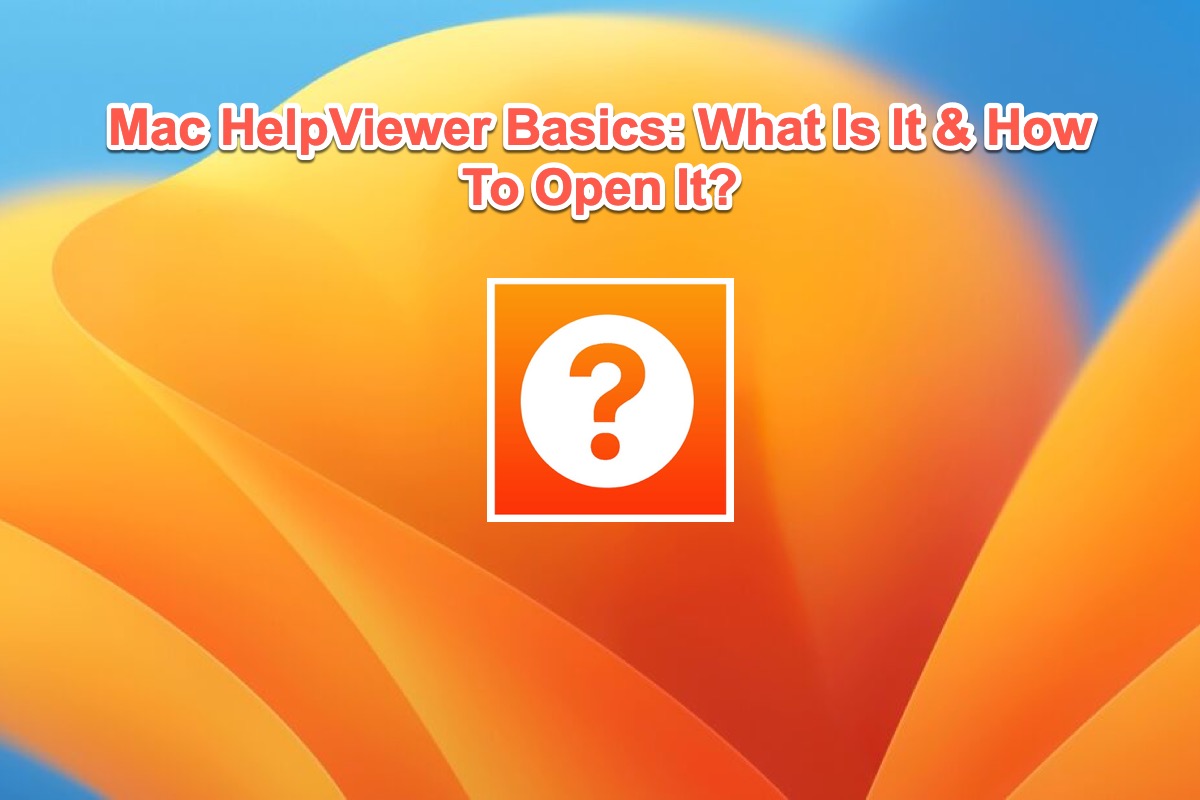
HelpViewer — это приложение, которое показывает пользователям справочные экраны, написанные на HTML. Вы можете прочитать этот пост для получения дополнительной информации о HelpViewer.